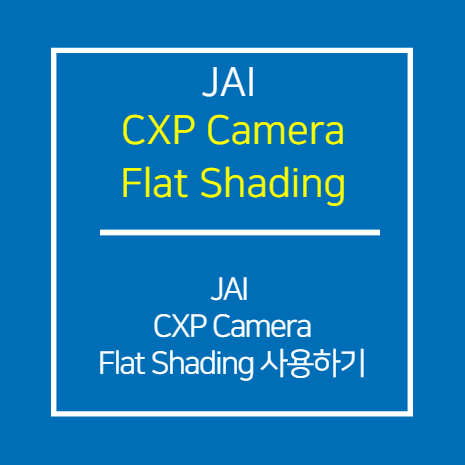Euresys Multicam Camfile 불러오기
2021-11-22
Multicam Camfile 불러오기
안녕하세요 화인스텍 마케팅 팀입니다.
화인스텍 블로그를 찾아주셔서 감사합니다.
1. 제조사별 Camfile 다운로드
EURESYS Multicam Studio 에서 Camfile 불러오는 방법을 설명해 드리겠습니다.
EURESYS Multicam을 실행하시면 기본적으로 카메라 제조사의 캠파일은 대부분 다운로드 하실 수 있습니다.
인터넷이 연결되어 있다면 아래와 같이 Tools > Update Camfiles 실행해주세요.
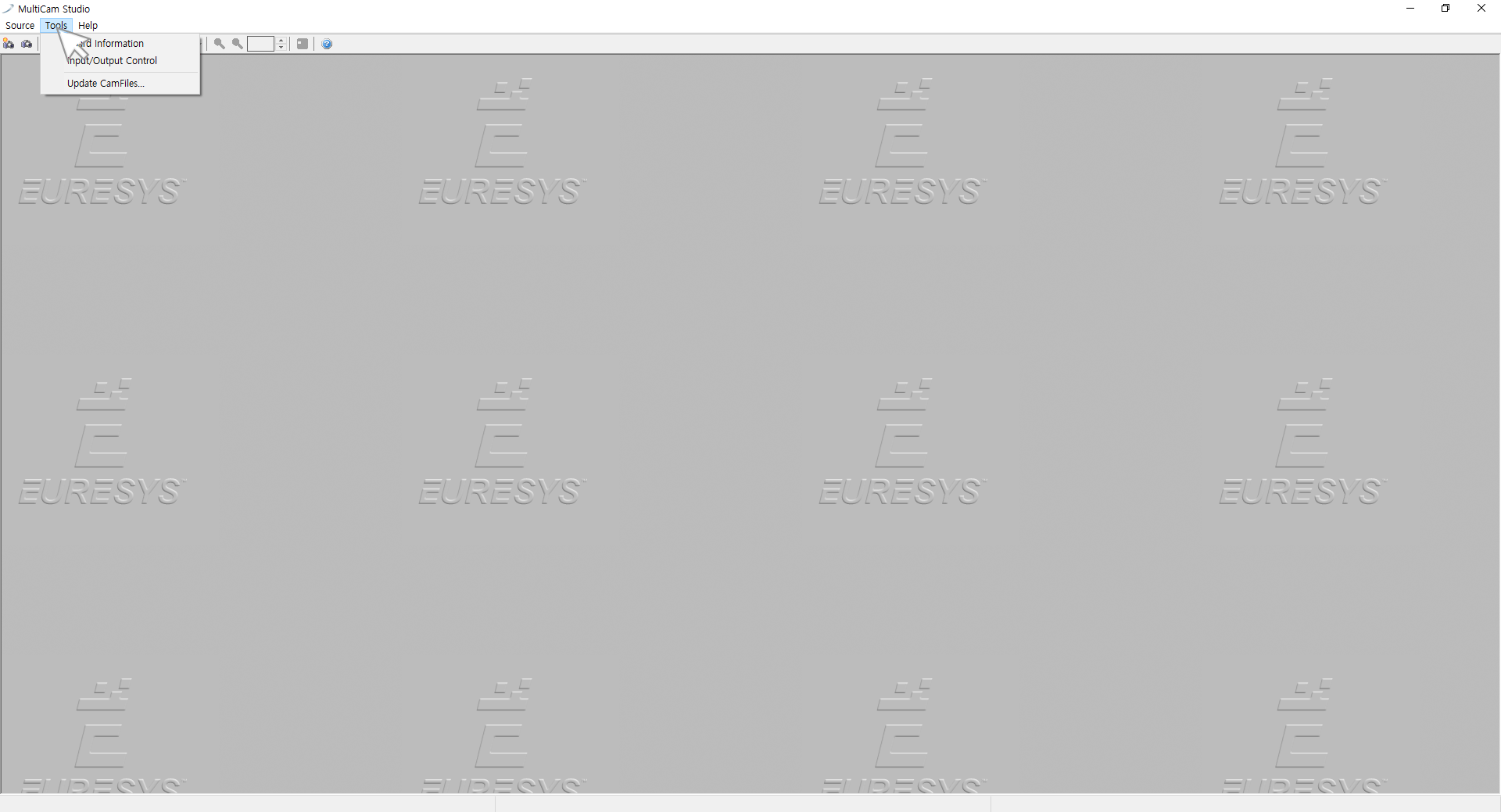
<그림 1> Camfile 다운로드 방법
다운로드가 완료되면 아래 공용 폴더에 제조사별로 카메라 모델별, TAP 별로 다운로드가 되어 있습니다.
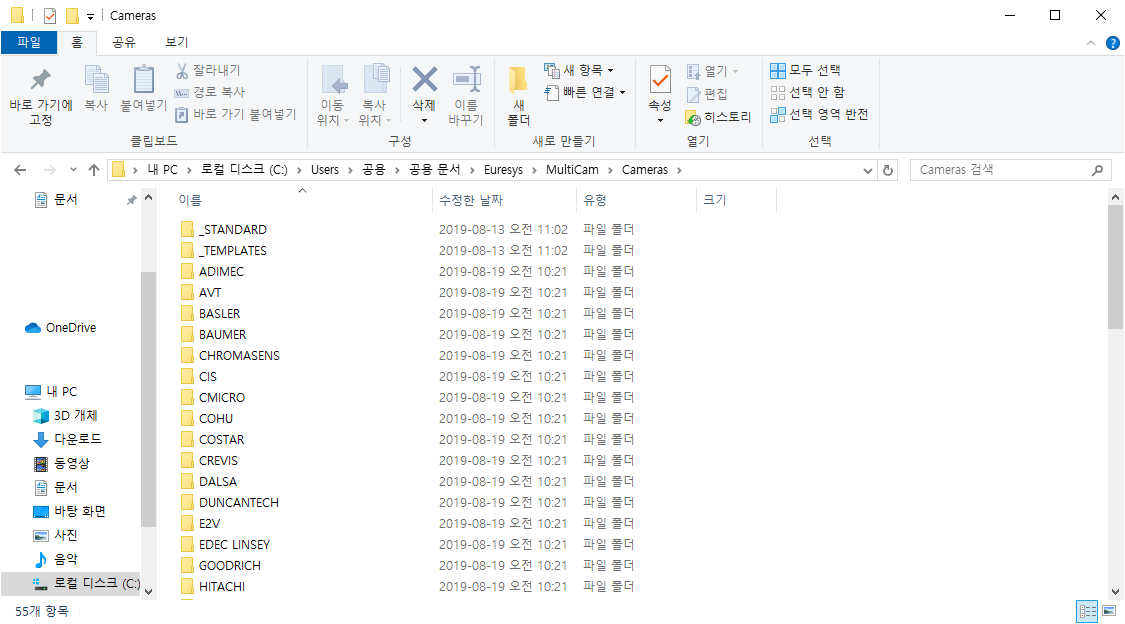
<그림 2> 다운로드 완료 폴더
2. Camfile 불러오기
Camfile 다운로드가 완료되었으면 해당 카메라와 연결하도록 하겠습니다.
아래 이미지는 CameraLink Interface 기준으로 제작되었습니다.
상단 메뉴에서 아래와 같이 실행합니다.
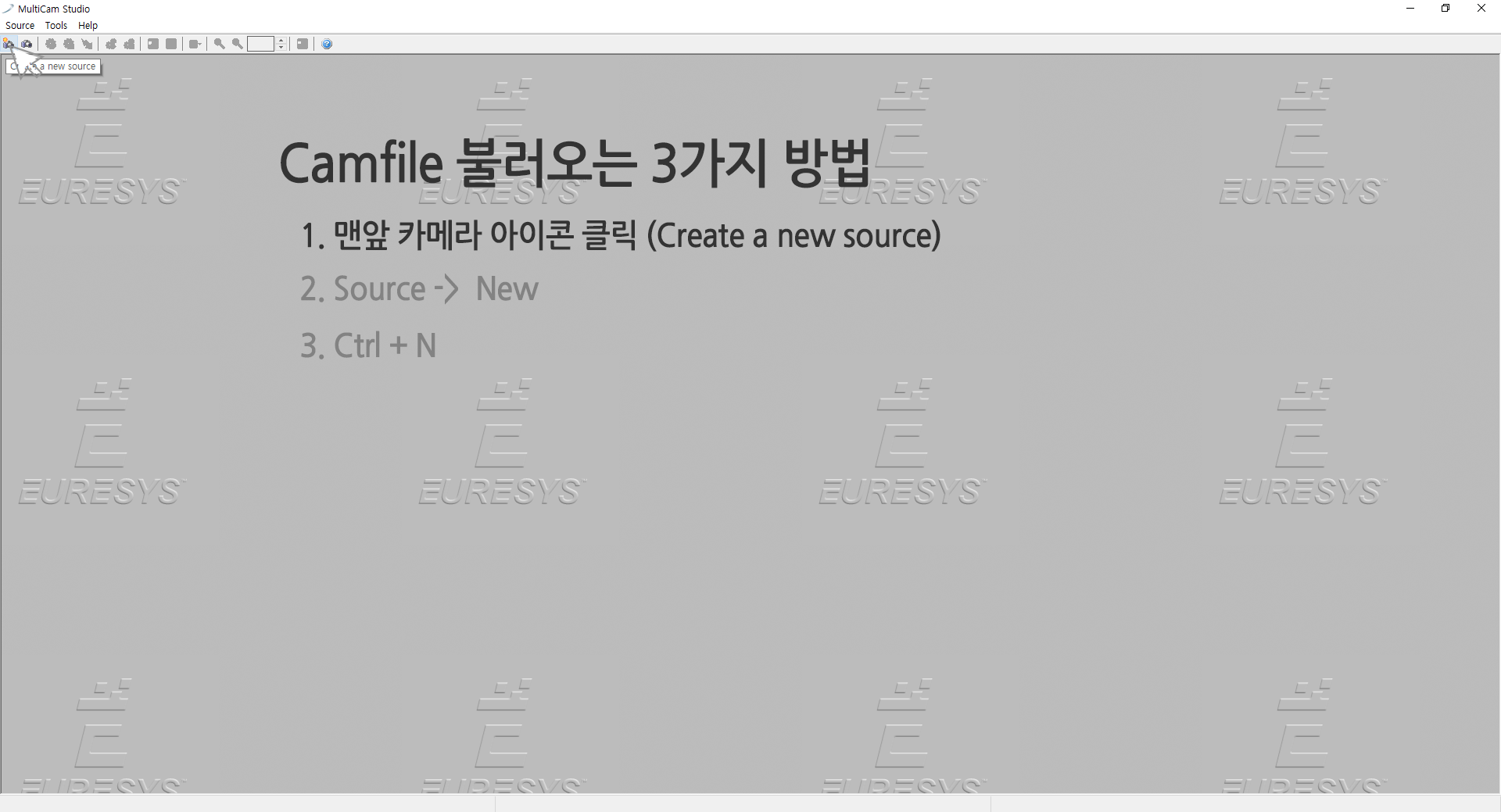
<그림 2> Camfile 불러오는 3가지 방법 중 하나를 선택
3가지 중 아무거나 편한 방법을 선택합니다.
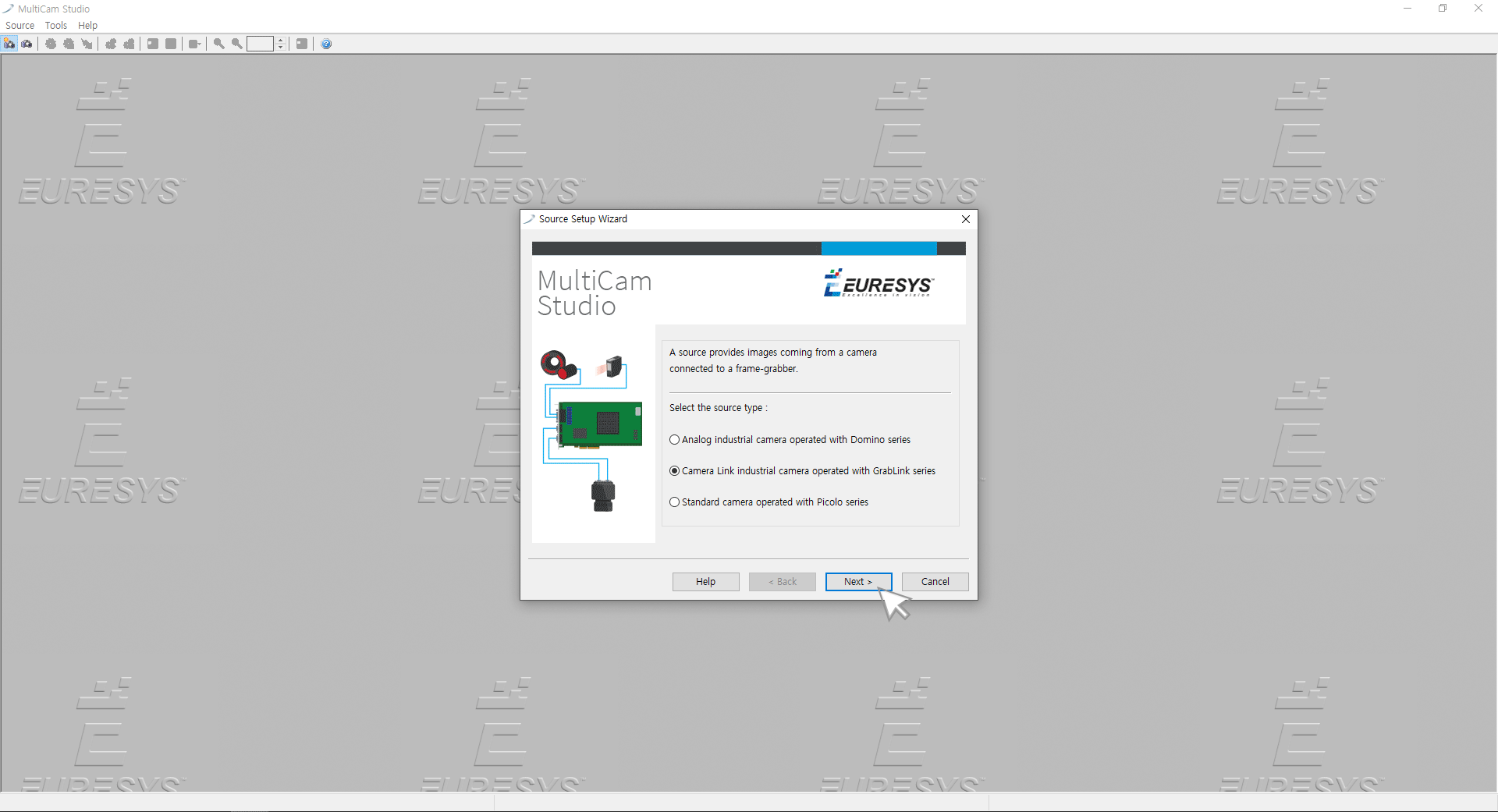
<그림 3> Camfile 선택하기
위와 같이 Euresys Multicam 에서 제공한 캠파일을 열거나
저희가 별도로 제공 드린 캠파일 경로를 찾아 선택합니다.
<그림 4> 캠파일 열고 영상 보기
위 GIF 이미지는 아래 내용입니다.
1. Camfile의 간단한 설명을 보고 선택합니다.
2. Framgrabber를 선택합니다.
3. Topology 선택
4. Connector 선택
5. 영상 재생
만일 빨간색 글씨로 왼쪽 상단에 No signal 메세지가 발생한다면
1. 카메라 전원
2. 케이블 연결 상태
3. 카메라 설정값 확인
순으로 확인하시면 됩니다.
영상이 출력 되지만 정상적이지 않다면 설정 문제이니
Camera 설정과 Framegrabber 설정을 똑같이 맞추시면 해결이 됩니다.
그래도 안되면 연락 주세요 ^^